Photoshop 漂亮的蓝色音乐海报
本教程介绍音乐海报的制作方法。作者制作的非常细腻,从选材到制作,每一步都非常讲究,尤其人物部分的调色非常专业。后期的装饰效果可以按照自己的喜好添加。
原图  最终效果
最终效果 
1、新建画布,尺寸宽度30厘米,高度为15厘米,分辨率72,填充白色。 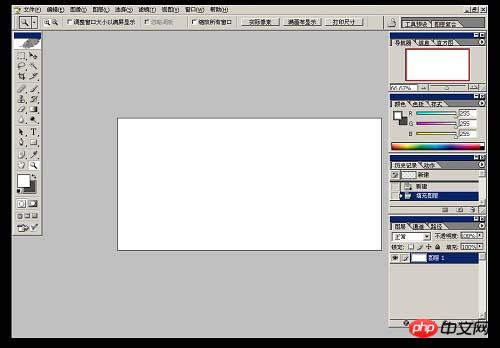 #p# 2、将背景素材拖入画布中,适当调整好大小,效果如图所示。
#p# 2、将背景素材拖入画布中,适当调整好大小,效果如图所示。 

3、将人物拖入画布中,适当调整好位置和大小。  #p# 4、将多余的背景扣除,效果如图所示。
#p# 4、将多余的背景扣除,效果如图所示。 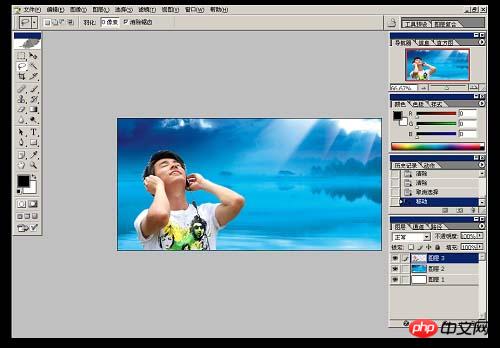
5、复制图层3,并将此图层模式更改为正片叠底。 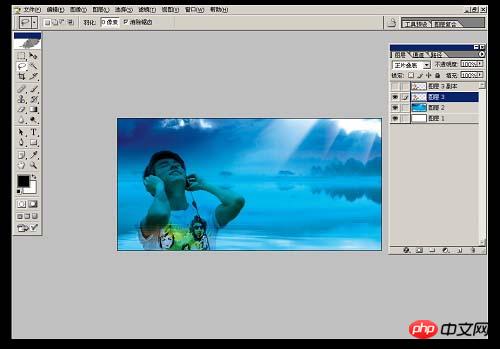
6、在图层3副本上加蒙版,用画笔适当将人物头发边缘的白色擦掉, 效果如图所示。 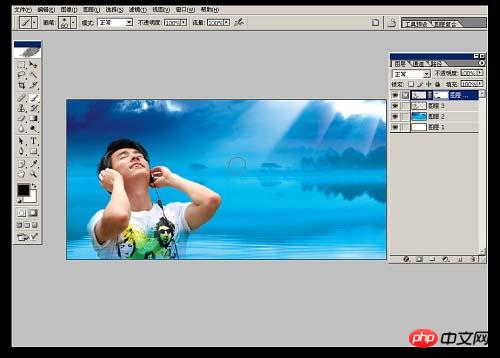 #p# 7、在图层3副本上执行色相/饱和度,编辑红色,用吸管吸取人物皮肤的颜色,明度+53,效果如图所示。
#p# 7、在图层3副本上执行色相/饱和度,编辑红色,用吸管吸取人物皮肤的颜色,明度+53,效果如图所示。 
8、执行色彩平衡--暗调,参数如图所示。 
9、执行色彩平衡--高光,参数如图所示。  #p# 10、合并所有图层。
#p# 10、合并所有图层。 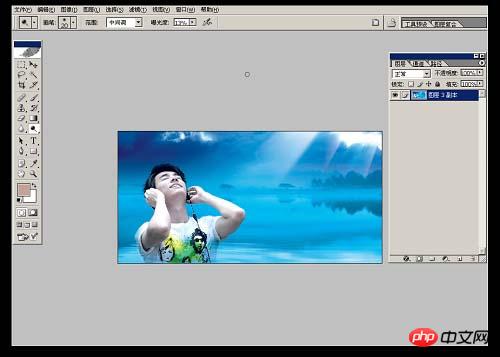
11、选择自定义形状工具,工具的形状选择红色方框内图标。 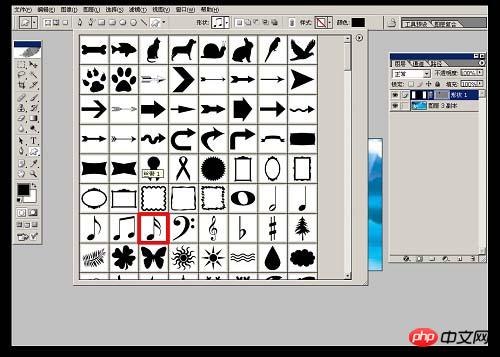
12、新建图层,前景色为白色,画出形状,并适当调整好大小,效果如图所示。 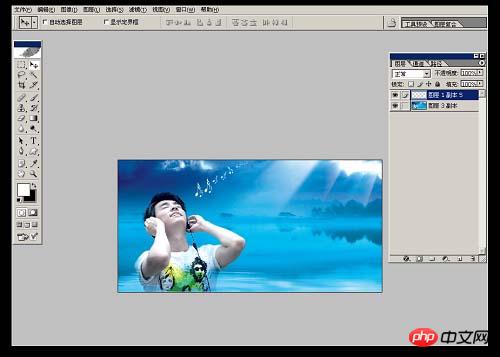
13、新建画布,尺寸为4x4像素,分辨率为72,背景内容为透明,如图所示。  #p# 14、将画布拉到最大效果。
#p# 14、将画布拉到最大效果。 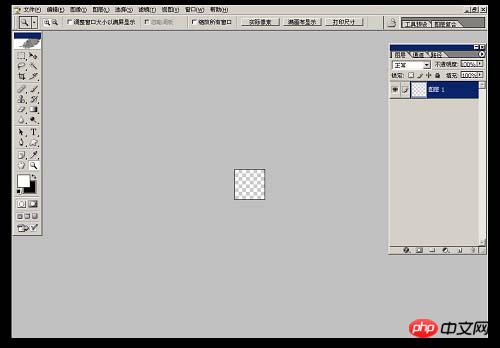
15、在画布内做出选区,并填充白色。 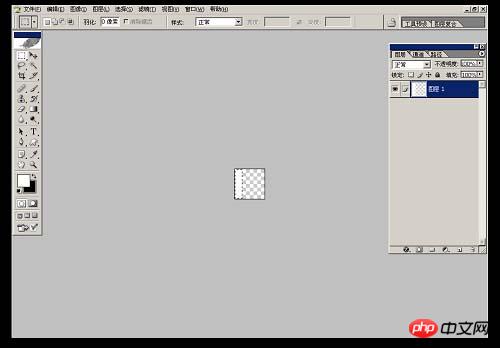
16、将白色选区适当拉大并旋转角度,效果如图所示。 
17、编辑/自定义图案。 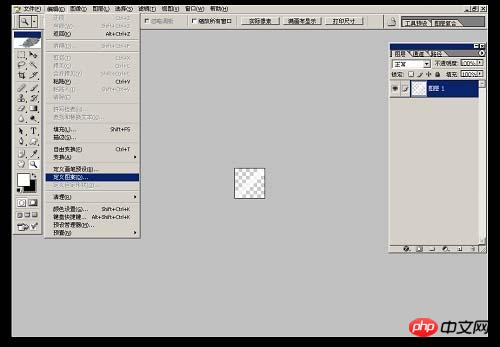 #p# 18、图案名称可以自定,以方便以后好查找。
#p# 18、图案名称可以自定,以方便以后好查找。 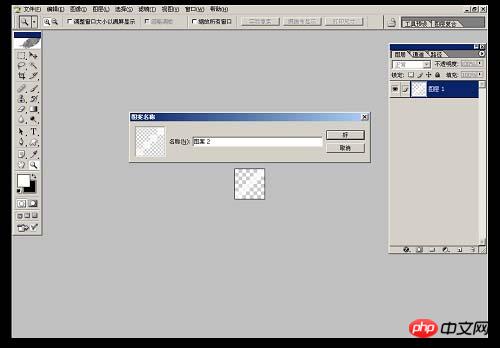
19、打开刚才设计的图片,新建图层,执行编辑-填充。 
20、自定图案为红色方框内图标,也就是刚才保存的图案,如图所示。  #p# 21、模式为正常,不透明为100%,如图所示。
#p# 21、模式为正常,不透明为100%,如图所示。 
22、图层1模式为叠加,并加蒙版,用画笔将人物脸上的斜纹擦掉,画笔的不透明度为32%。 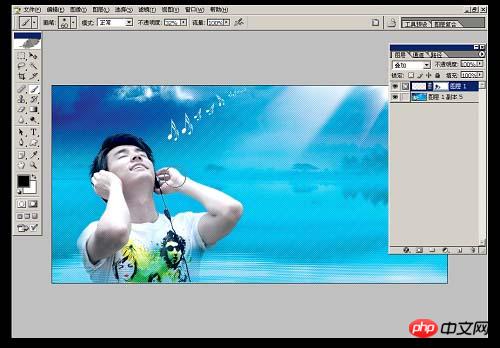
23、新建图层,在图片上打上要表达的字体。  #p# 24、将花纹素材拖入画布中,图层模式为滤色,并适当调整大小和角度。
#p# 24、将花纹素材拖入画布中,图层模式为滤色,并适当调整大小和角度。 

25、选择红色方框内画笔工具,并将不透明度更改为87%。 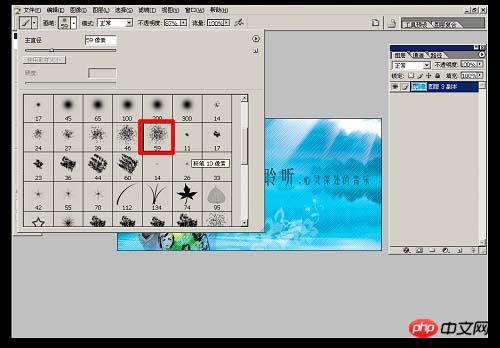
26、前景色为白色,在图片四周适当的画出不规则图案,完成最终效果。 

Alat AI Hot

Undresser.AI Undress
Apl berkuasa AI untuk mencipta foto bogel yang realistik

AI Clothes Remover
Alat AI dalam talian untuk mengeluarkan pakaian daripada foto.

Undress AI Tool
Gambar buka pakaian secara percuma

Clothoff.io
Penyingkiran pakaian AI

AI Hentai Generator
Menjana ai hentai secara percuma.

Artikel Panas

Alat panas

Notepad++7.3.1
Editor kod yang mudah digunakan dan percuma

SublimeText3 versi Cina
Versi Cina, sangat mudah digunakan

Hantar Studio 13.0.1
Persekitaran pembangunan bersepadu PHP yang berkuasa

Dreamweaver CS6
Alat pembangunan web visual

SublimeText3 versi Mac
Perisian penyuntingan kod peringkat Tuhan (SublimeText3)

Topik panas
 1359
1359
 52
52
 Apakah nombor bersiri photoshopcs5 percuma secara kekal?
Jul 06, 2023 am 10:00 AM
Apakah nombor bersiri photoshopcs5 percuma secara kekal?
Jul 06, 2023 am 10:00 AM
Nombor bersiri photoshopcs5 secara kekal ialah: 1. 1330-1440-1602-3671-9749-7897 2. 1330-1191-2998-6712-2520-5424; 4. 1330-1570-9599-9499-8092-8237; 5. 1330-1028-1662-3206-1688-5114, dsb.
 Penyelesaian: Betulkan pintasan papan kekunci tidak berfungsi dalam Photoshop
Sep 22, 2023 pm 03:17 PM
Penyelesaian: Betulkan pintasan papan kekunci tidak berfungsi dalam Photoshop
Sep 22, 2023 pm 03:17 PM
Adobe Photoshop ialah standard industri untuk reka bentuk digital, disukai dan digunakan setiap hari oleh komuniti dalam talian. Walau bagaimanapun, apabila pintasan papan kekunci gagap atau gagal sepenuhnya, ia boleh melambatkan sebarang projek atau produktiviti keseluruhan anda pada Windows 11 dengan ketara. Sama ada anda seorang pereka yang berpengalaman atau hanya berkecimpung dalam penyuntingan foto, gangguan ini lebih daripada gangguan kecil dalam Photoshop dan Photoshop CC. Mula-mula, mari kita lihat sebab biasa mengapa pintasan tersuai atau lalai berhenti berfungsi. Mengapa pintasan saya tidak berfungsi dalam Photoshop? Sesuaikan tetapan ruang kerja: Kadangkala, melaraskan atau bertukar antara tetapan ruang kerja boleh menetapkan semula pintasan papan kekunci. Kekunci Melekit: Ciri kebolehcapaian ini
 Bagaimana untuk membuat kesan pendarfluor biru dalam PS
Feb 27, 2024 pm 12:55 PM
Bagaimana untuk membuat kesan pendarfluor biru dalam PS
Feb 27, 2024 pm 12:55 PM
Editor laman web ini membawakan anda tutorial ini untuk membawa anda ke dunia Photoshop yang indah dan belajar cara mencipta kesan pendarfluor biru yang menawan. Sama ada anda baru menggunakan Photoshop atau pengguna berpengalaman, anda boleh mendapatkan inspirasi dan petua praktikal daripada tutorial ini. Jadi bagaimana untuk mencipta kesan pendarfluor biru dalam PS Panduan tutorial ini akan memberi anda pengenalan terperinci, saya harap ia dapat membantu anda. Kesan pendarfluor biru PS kaedah pengeluaran langkah kesan akhir: 1. Laraskan kecerahan gambar. 2. Tambah lengkung untuk melaraskan kontras terang dan gelap keseluruhan gambar. 3. Gunakan pen untuk mengaitkan "jalur tepi" kasut. 4. Selepas memotong, buat pilihan dan isi dengan warna putih. 5. Pilih alat kabur dan kaburkan bahagian putih yang dicangkuk. 5. Gunakan pen untuk menandakan tali kasut
 Apakah yang perlu saya lakukan jika nama fail menjadi biru dalam sistem win7?
Jul 20, 2023 pm 11:57 PM
Apakah yang perlu saya lakukan jika nama fail menjadi biru dalam sistem win7?
Jul 20, 2023 pm 11:57 PM
Apakah yang perlu saya lakukan jika nama fail menjadi biru dalam sistem win7? Sistem win7 pada masa ini merupakan sistem Windows yang paling popular Ia mempunyai sejarah pembangunan yang sangat panjang dan amat disayangi oleh pengguna. Walau bagaimanapun, sistem win7 juga mempunyai masalah, besar dan kecil Apabila ramai rakan menggunakan sistem win7, mereka akan mendapati bahawa nama fail pada komputer menjadi biru, dan folder lain yang baru dibuat juga akan menjadi biru dan bagaimana untuk menyelesaikannya? Di bawah, editor akan membawakan anda kaedah untuk memulihkan nama fail sistem win7 kepada biru. Kaedah pemulihan nama fail sistem win7 bertukar menjadi biru 1. Pertama, klik kanan cakera dengan nama fail biru dan sifat terbuka. 2. Cari pilihan untuk memampatkan pemacu ini untuk menjimatkan ruang cakera dalam tetingkap sifat dan keluarkannya.
 扫描出来的文件模糊怎么处理
Jan 05, 2021 pm 03:09 PM
扫描出来的文件模糊怎么处理
Jan 05, 2021 pm 03:09 PM
处理方法:1、在ps软件中打开要处理的扫描图片;2、点击顶部工具栏的“滤镜”-“锐化”-“智能锐化”;3、在弹出的窗口中,根据需求选择锐化半径,点击“确定”;4、点击“文件”-“储存为”,另存为一个文件即可。
 Photoshop milik syarikat mana?
Jul 20, 2022 am 11:47 AM
Photoshop milik syarikat mana?
Jul 20, 2022 am 11:47 AM
photoshop dimiliki oleh Adobe. Photoshop ialah perisian pemprosesan imej yang dibangunkan dan diedarkan oleh Adobe Ia terutamanya memproses imej digital yang terdiri daripada piksel. Adobe ialah sebuah syarikat perisian komputer Amerika yang beribu pejabat di San Jose, California Ia terlibat terutamanya dalam pembangunan perisian pengeluaran multimedia pelanggannya termasuk perusahaan, pekerja berpengetahuan, orang kreatif dan pereka, rakan kongsi OEM dan pembangun di seluruh dunia.
 Adobe Photoshop versi web rasmi AI dijana mengisi dan menjana alat imej lanjutan
Sep 29, 2023 pm 10:13 PM
Adobe Photoshop versi web rasmi AI dijana mengisi dan menjana alat imej lanjutan
Sep 29, 2023 pm 10:13 PM
Perkhidmatan web Photoshop Adobe (versi web dalam talian) kini tersedia secara umum. Versi web Photoshop tidak lama lagi akan menyokong pengisian yang dijana AI dan menjana alat imej lanjutan, yang dikeluarkan baru-baru ini untuk versi desktop Photoshop. Dikuasakan oleh model AI generatif Adobe Firefly, ciri ini tersedia secara komersial dan membolehkan pengguna menambah, mengalih keluar atau mengembangkan imej dengan cepat menggunakan penerangan berasaskan teks dalam lebih daripada 100 bahasa sambil memadankan keadaan pencahayaan dan perspektif imej asal. Versi web Photoshop juga menyediakan banyak alat yang paling biasa digunakan daripada versi desktop, tetapi dengan reka letak yang direka bentuk semula untuk memberikan pengalaman pengguna yang lebih "ringkas" untuk pengguna Photoshop baharu. termasuk awal tahun ini
 Syarikat manakah yang membangunkan photoshop?
Jul 08, 2022 am 11:34 AM
Syarikat manakah yang membangunkan photoshop?
Jul 08, 2022 am 11:34 AM
Photoshop dibangunkan oleh Adobe Systems; Photoshop ialah perisian pemprosesan grafik yang dibangunkan dan diedarkan oleh "Adobe Systems", yang terutamanya memproses imej digital yang terdiri daripada piksel Adobe Systems ialah sebuah syarikat perisian komputer multinasional Amerika yang beribu pejabat di San Jose, California.




